XFCE on kasutajasõbralik ja selle funktsioonide hulgas on:
- Aknahaldur
Haldab akende paigutust ekraanil, pakub aknakaunistusi ja haldab tööruume või virtuaalseid töölaudu.
- Töölaua haldur
Määrab taustpildi, juurmenüü menüü, töölauaikoonid või minimeeritud ikoonid ja akende loendi.
- Paneel
Rakenduste või kataloogide sirvimiseks saate vahetada avatud akende vahel, käivitada rakendusi, vahetada tööruume ja menüü pluginaid.
- Seansihaldur
Juhib töölaua sisselogimise ja toitehaldust ning võimaldab salvestada mitu sisselogimisseanssi.
- Rakenduste leidja
Näitab kategooriasse teie süsteemi installitud rakendusi, et saaksite need kiiresti üles leida ja käivitada.
- Failihaldur
Pakub failihalduse põhifunktsioone ja unikaalseid utiliite, nagu hulgimuutja.
- Seadete haldur
Tööriistad mitmesuguste töölaua seadete juhtimiseks, nagu kiirklahvid, välimus, kuva seaded jne.
(Allikas: https: // www.xfce.org / umbes.)
Allpool, pärast Gnome'i lühikirjeldust, leiate, kuidas XFCE hõlpsasti Debianis seadistada.
Gnome kohta
Gnome juhtis aastaid tagasi töölauakeskkondade turgu. Viimasel ajal hakkas Gnome 3, selle X Windowsi süsteemi viimane põlvkond, pärast liidese muutmist mobiilseadmeks, jättes klassikalise töölaua, kogukond maha jätma.
Gnome 3 võimaldab redigeerida rakenduste õigusi graafilises keskkonnas ja murdosa skaleerimist, hoides ekraani välimust HiDPI monitoridel, Clearlooks asendati Adwaita teemaga, kuid selle X Window'i süsteemi kaitseks pole liiga palju öelda, kuna see lahkus klassikaline menüüriba ja töölaud, kui te ei kasuta puuteekraaniga seadet, mis oleks erand, mis paneks Gnome'i uuesti tippu, vastasel juhul kaotate GNOME'i kasutamisel arvutis ilma puutetundliku ekraanita kõik eelised, mida arvuti pakub mobiilseadme ees, näiteks telefon või tahvelarvuti. Kogukonna pettumus GNOME muudatuste osas tõi kaasa MATE ja Cinnamon töölaua keskkondade väljatöötamise, mis on suurepärased. Praegu kirjutatakse see õpetus MATE-st, mis on endiste GNOME-versioonide kõige täpsem koopia, kes austas töölaua metafoor.
GNOME-i kohta pole liiga palju öelda, kuna mis tahes X Windowsi süsteemi puhul on see maitse küsimus, see tuleb vaikimisi enamikus Linuxi distributsioonides nagu Debian või Gnome, kuid allpool leiate juhised selle või mõne muu seadistamiseks X Windowsi haldur Debianis.
Xfce või Gnome seadistamine Debianis
Vaikimisi toob Debian GNOME'i hoolimata sellest, et see võimaldab valida erinevaid X Window haldureid. Õnneks saate oma töölaua keskkonda alati hõlpsasti muuta tänu taskel käsk.
Töölaua keskkonna muutmiseks Debiani käitamisel tehke järgmist
# taskel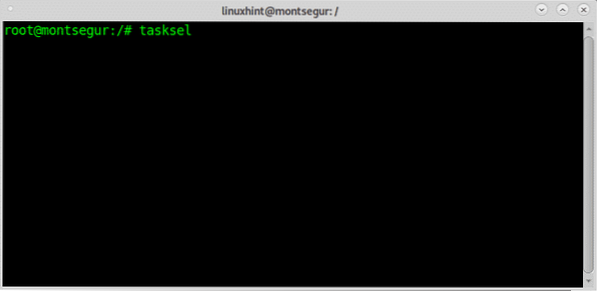
Esimesel ekraanil kuvatakse informatiivne tekst, vajutage Okei jätkama.
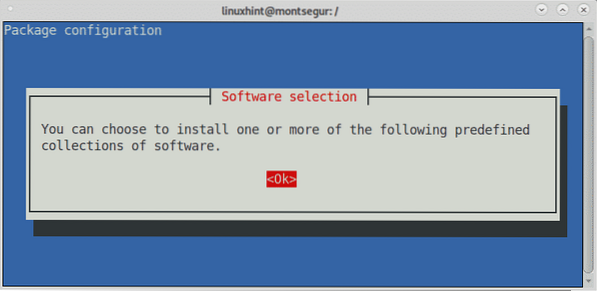
Siin saate valida soovitud töölaua keskkonnad, selle õpetuse jaoks valin GNOME ja XFCE. Valige töölaua keskkond, mille soovite installida, seejärel liikuge koos TAB klahv Okei nuppu ja jätkamiseks vajutage sisestusklahvi.
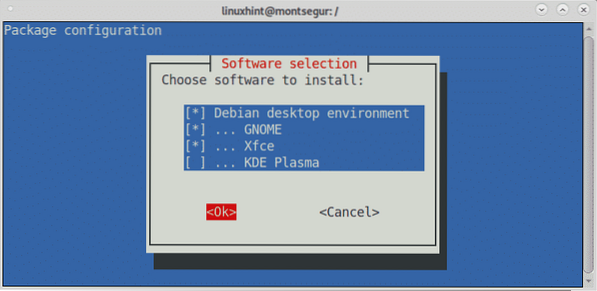
Tasksel alustab teie valitud pakettide installiprotsessi.
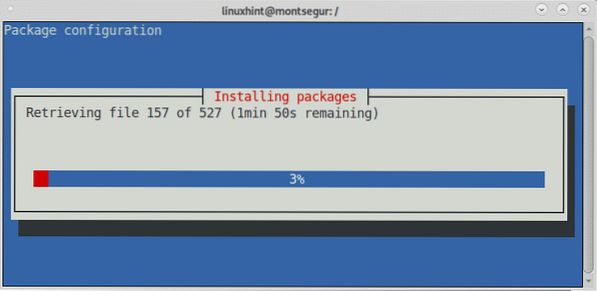
Kui protsess on lõpetatud, sulgeb taskel terminali juhtnupu tagastamise. Äsja installitud töölauakeskkondade väljalogimise valimiseks näete sisselogimisekraanil hammasrattaikooni, vajutage seda ja kuvatakse rippmenüü, mis võimaldab teil käivitamiseks valida töölaua keskkonna.
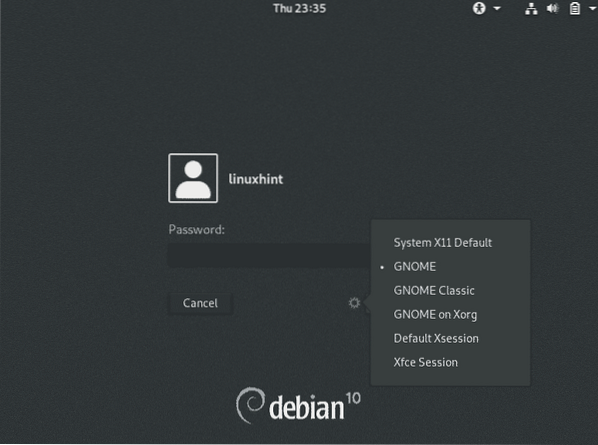
Kui installisite täiendavaid X Windowsi süsteeme koos taskeliga, näiteks KDE Plasma või MATE, loetletakse need ka selles menüüs.
Nüüd saate parima valiku tegemiseks kasutada mõlemat töölaua keskkonda ja neid võrrelda.
Ressursside kasutamise võrdlus Gnome ja Xfce vahel
Allpool tegin mitu testi, milles võrdlesin Xfce ressursside kasutamist GNOME'iga. Mõõtmine tehti käsuga top.
Esimene test näitab iga töölaua keskkonda, kus vaikimisi on avatud ainult terminal.
GNOME ressursside kasutamine koos:
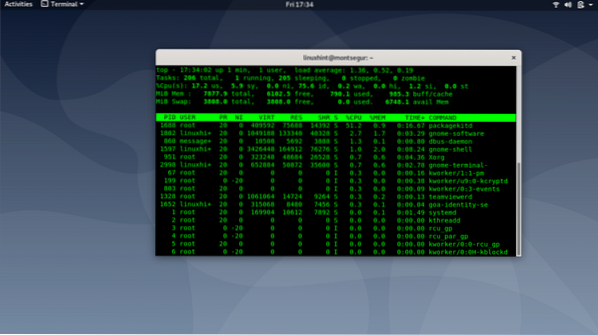
Nagu CPU real näete, on erinevaid veerge:

meile: kasutaja Protsessor aeg, Protsessor aastal veedetud aeg kasutajaruum, kasutaja käivitatud protsessid. Ülaltoodud ekraanipilt, mis kuulub GNOME'ile, näitab 17.2% kasutaja kasutatud protsessorist.
sy: süsteem Protsessor aeg, Protsessor tuumaruumis veedetud aeg. Süsteemi poolt teostatavad protsessid. Ülaltoodud ekraanipilt, mis kuulub GNOME'ile, näitab 5.9% CUP-ist kasutab süsteem.
Siis näete mälu ja vahetust. Sel juhul näitab GNOME 790 MB rämmi kasutamist ja 0% vahetust.
Vastupidiselt Gnome Xfce'ile näitab allolev pilt 1.0% kasutaja kasutatavast protsessorist, 0,5 süsteemi kasutatavast ja 552 MB ram. Erinevus on väga suur, eriti ekraanipiltide tegemisel kasutati Gimpi.
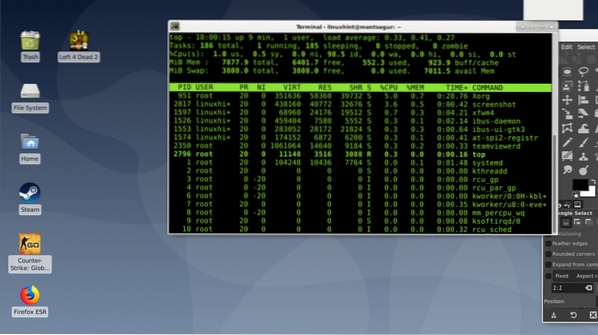
Igas töölaua keskkonnas toimus kõigi ekraanipiltide seeriate taaskäivitamine, järgmine näide näitab iga töölauahaldurit koos avatud failihalduriga:
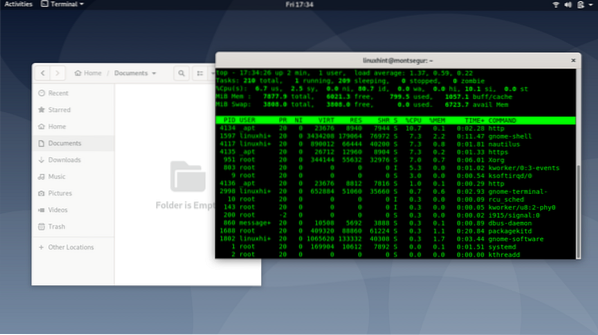
GNOME näitab 6.7% kasutaja kasutatud protsessorist, 2.5 süsteemi poolt ja 799 MB ram, samas kui Xfce all on 5.2% kasutaja protsessori puhul, 1.4 süsteemi poolt ja 576 MB ram.
Erinevus on väiksem kui eelmises näites, kuid Xfce säilitab jõudluse paremuse.
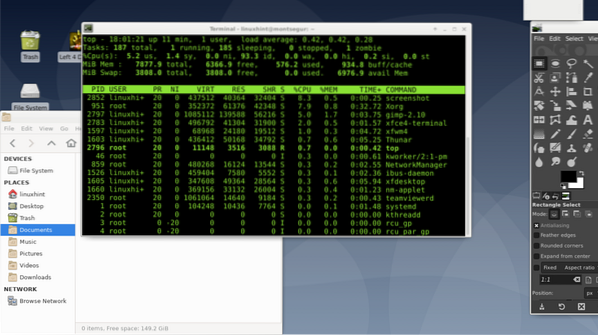
Lõpuks näite, mis murdis trendi, avasin Steam'i GNOME'is:
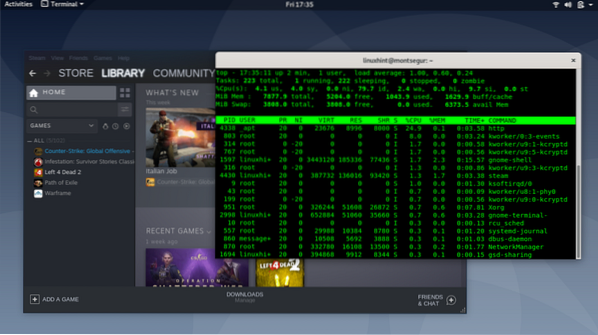
See näitab 4.1% kasutab protsessor, 4.0% süsteemi poolt ja 1.043 MB RAM, samas kui Xfce all on 12.2% kasutaja kasutatud protsessorist, 2.9 süsteem ja 859 MB ram.
Sellisel juhul oli kasutajamälu Xfce puhul tunduvalt suurem.

Loodan, et leidsite selle lühikese artikli Debian Xfce vs Gnome kasulik, aitäh, et lugesite seda. Järgige täiendavaid värskendusi ja näpunäiteid Linuxi ja võrgu kohta, järgides LinuxHinti.
 Phenquestions
Phenquestions


